السلام عليكم ورحمه الله وبركاته
ساقوم اليوم بشرح تحويل الفيديو الي صيغة Rmvb والتي تتميز بصغر المساحه والجودة العالية
مع دمج الترجمه او اي ملف نصي
البرنامج هو Easy RealMedia
اولا عملية التصنيب وتتم تلقائياً
[ندعوك للتسجيل في المنتدى أو التعريف بنفسك لمعاينة هذه الصورة]
بعد الانتهاء اذهب لقائمة Start لفتح البرنامج
[ندعوك للتسجيل في المنتدى أو التعريف بنفسك لمعاينة هذه الصورة]
لتيسير الوصول للبرنامج يمكنك وضع Shortcut علي سطح المكتب
اذهب الي البرنامج وقف علية كليك يمين ثم Copy
[ندعوك للتسجيل في المنتدى أو التعريف بنفسك لمعاينة هذه الصورة]
اذهب لسطح المكتب واعمل Past Shortcut
[ندعوك للتسجيل في المنتدى أو التعريف بنفسك لمعاينة هذه الصورة]
fبعد فتح البرنامج للمرة الاولي ستظهر هذة الرساله اضغط OK
[ندعوك للتسجيل في المنتدى أو التعريف بنفسك لمعاينة هذه الصورة]
وهذة هي الواجهه الرئيسة للبرنامج
[ندعوك للتسجيل في المنتدى أو التعريف بنفسك لمعاينة هذه الصورة]
واالان شرح اعدادات البرنامج
[ندعوك للتسجيل في المنتدى أو التعريف بنفسك لمعاينة هذه الصورة]
1 - حجم الفيديو
2 - جودة الالوان
3 - حفظ الفيديو في نفس مجلد الفيديو الاصلي
4 - استعادة الاعدادات الاصلية
5 - حفظ اعداداتك كاعدادات اصلية
6 - تغيير مكان حفظ الملف
7 - استعادة الضبط لاصلي للبرنامج
8 - استخدام اعدادات تم حفظها من قبل علي الجهاز
9 - لحفظ اعدادات علي الجهاز
10 - جودة الفيديو
استخدم الاعدادات الموجودة بالصورة لانها تقريباً الافضل
الان نذهب لاضافة ملف
[ندعوك للتسجيل في المنتدى أو التعريف بنفسك لمعاينة هذه الصورة]
يجب ان نتأكد من وجود ملف الترجمه في نفس المجلد وبنفس الاسم
[ندعوك للتسجيل في المنتدى أو التعريف بنفسك لمعاينة هذه الصورة]
بعد اختيار الملف اضغط Start ويمكن وضع علامة صح بجوار Shutdown PC لغلق الجهاز بعد انتهاء التحويل
[ندعوك للتسجيل في المنتدى أو التعريف بنفسك لمعاينة هذه الصورة]
الان بدأت عملية التحويل
[ندعوك للتسجيل في المنتدى أو التعريف بنفسك لمعاينة هذه الصورة]
وجود هذا السهم دليل علي دمج الترجمه
[ندعوك للتسجيل في المنتدى أو التعريف بنفسك لمعاينة هذه الصورة]
كما يمكنك كتابة اسمك واسم موقعك علي الفيديو باستخدام الملف المرففق مع البرنامج
مع تغيير اسمي الي اسمك وتغير اسم الملف بنفس اسم الفيديو
[ندعوك للتسجيل في المنتدى أو التعريف بنفسك لمعاينة هذه الصورة]
والان تحميل البرنامج
رابط مباشر للبرنامج
اضغط هنا
Rapidshare
Files.To
ساقوم اليوم بشرح تحويل الفيديو الي صيغة Rmvb والتي تتميز بصغر المساحه والجودة العالية
مع دمج الترجمه او اي ملف نصي
البرنامج هو Easy RealMedia
اولا عملية التصنيب وتتم تلقائياً
[ندعوك للتسجيل في المنتدى أو التعريف بنفسك لمعاينة هذه الصورة]
بعد الانتهاء اذهب لقائمة Start لفتح البرنامج
[ندعوك للتسجيل في المنتدى أو التعريف بنفسك لمعاينة هذه الصورة]
لتيسير الوصول للبرنامج يمكنك وضع Shortcut علي سطح المكتب
اذهب الي البرنامج وقف علية كليك يمين ثم Copy
[ندعوك للتسجيل في المنتدى أو التعريف بنفسك لمعاينة هذه الصورة]
اذهب لسطح المكتب واعمل Past Shortcut
[ندعوك للتسجيل في المنتدى أو التعريف بنفسك لمعاينة هذه الصورة]
fبعد فتح البرنامج للمرة الاولي ستظهر هذة الرساله اضغط OK
[ندعوك للتسجيل في المنتدى أو التعريف بنفسك لمعاينة هذه الصورة]
وهذة هي الواجهه الرئيسة للبرنامج
[ندعوك للتسجيل في المنتدى أو التعريف بنفسك لمعاينة هذه الصورة]
واالان شرح اعدادات البرنامج
[ندعوك للتسجيل في المنتدى أو التعريف بنفسك لمعاينة هذه الصورة]
1 - حجم الفيديو
2 - جودة الالوان
3 - حفظ الفيديو في نفس مجلد الفيديو الاصلي
4 - استعادة الاعدادات الاصلية
5 - حفظ اعداداتك كاعدادات اصلية
6 - تغيير مكان حفظ الملف
7 - استعادة الضبط لاصلي للبرنامج
8 - استخدام اعدادات تم حفظها من قبل علي الجهاز
9 - لحفظ اعدادات علي الجهاز
10 - جودة الفيديو
استخدم الاعدادات الموجودة بالصورة لانها تقريباً الافضل
الان نذهب لاضافة ملف
[ندعوك للتسجيل في المنتدى أو التعريف بنفسك لمعاينة هذه الصورة]
يجب ان نتأكد من وجود ملف الترجمه في نفس المجلد وبنفس الاسم
[ندعوك للتسجيل في المنتدى أو التعريف بنفسك لمعاينة هذه الصورة]
بعد اختيار الملف اضغط Start ويمكن وضع علامة صح بجوار Shutdown PC لغلق الجهاز بعد انتهاء التحويل
[ندعوك للتسجيل في المنتدى أو التعريف بنفسك لمعاينة هذه الصورة]
الان بدأت عملية التحويل
[ندعوك للتسجيل في المنتدى أو التعريف بنفسك لمعاينة هذه الصورة]
وجود هذا السهم دليل علي دمج الترجمه
[ندعوك للتسجيل في المنتدى أو التعريف بنفسك لمعاينة هذه الصورة]
كما يمكنك كتابة اسمك واسم موقعك علي الفيديو باستخدام الملف المرففق مع البرنامج
مع تغيير اسمي الي اسمك وتغير اسم الملف بنفس اسم الفيديو
[ندعوك للتسجيل في المنتدى أو التعريف بنفسك لمعاينة هذه الصورة]
والان تحميل البرنامج
رابط مباشر للبرنامج
اضغط هنا
Rapidshare
Files.To








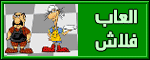



 تاريخ التسجيل :
تاريخ التسجيل :  عدد المساهمات
عدد المساهمات العمر
العمر المزاج
المزاج
 الجنس
الجنس
 الدولة
الدولة
 نقاط :
نقاط :  السٌّمعَة :
السٌّمعَة : 




» شركة تنظيف بالرياض شعاع كلين
» شركة تنظيف بالدمام شعاع كلين
» شركة تنظيف بالدمام شعاع كلين
» شركة تنظيف بالدمام شعاع كلين
» شركة تنظيف بالدمام شعاع كلين
» شركة تنظيف بالدمام شعاع كلين
» شركة تنظيف بالدمام شعاع كلين
» شركة تنظيف بالدمام شعاع كلين
» شركة تنظيف بالدمام شعاع كلين
» شركة تنظيف بالدمام شعاع كلين
» شركة تنظيف بالدمام شعاع كلين
» شركة تنظيف بالدمام شعاع كلين
» شركة تنظيف بالقطيف شعاع كلين
» شركة تنظيف بالقطيف شعاع كلين